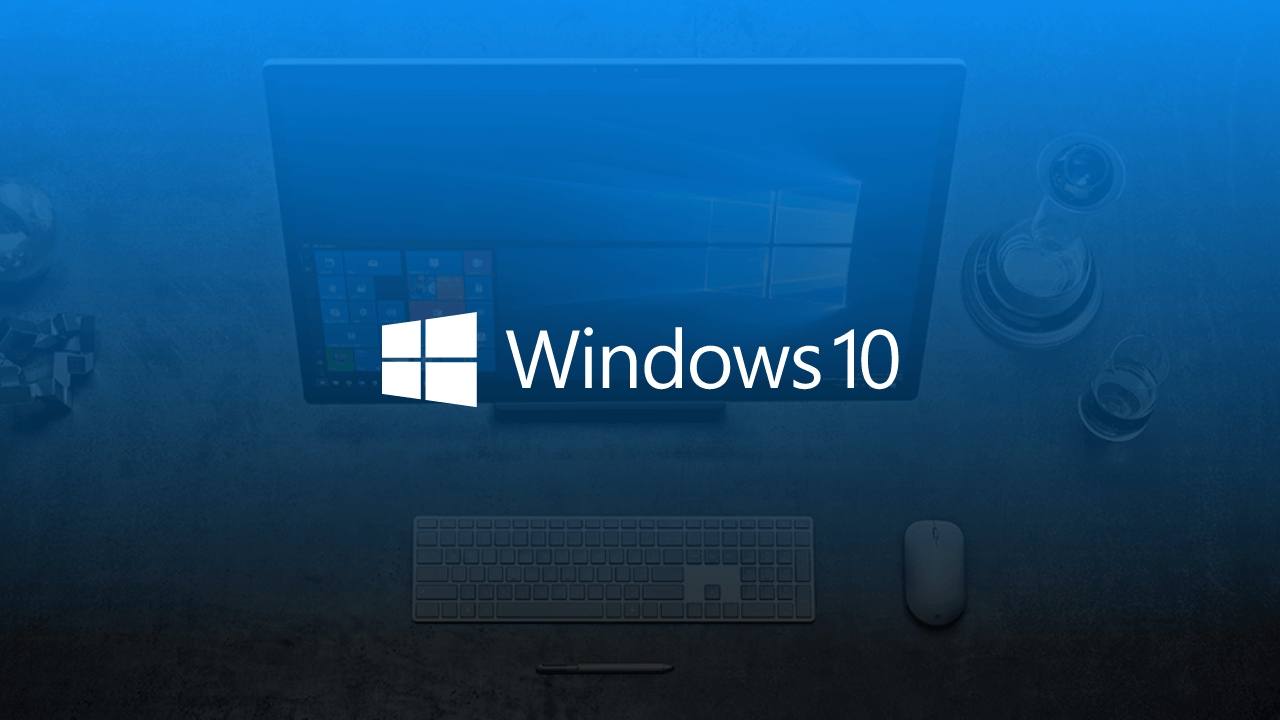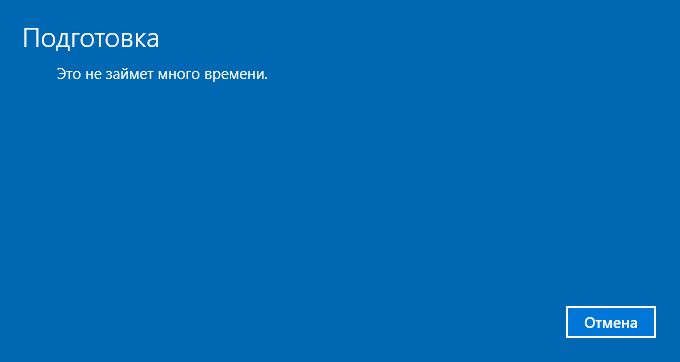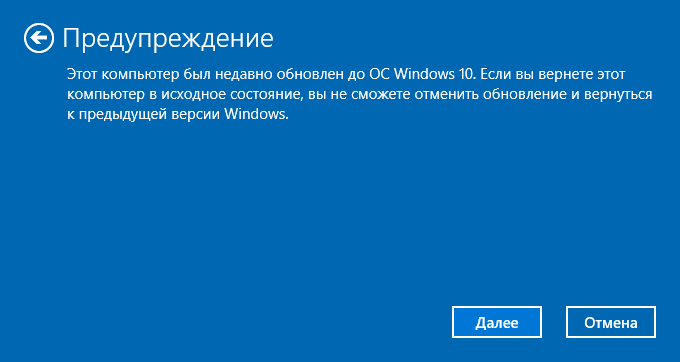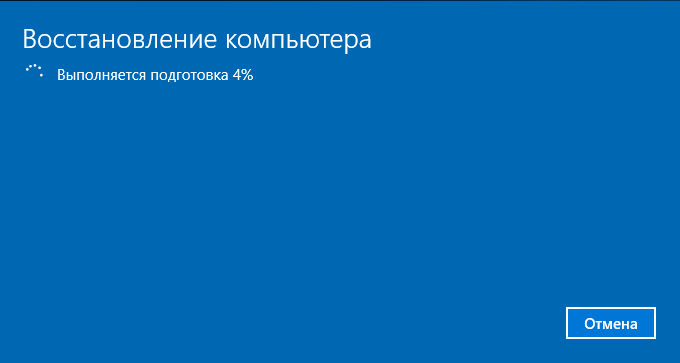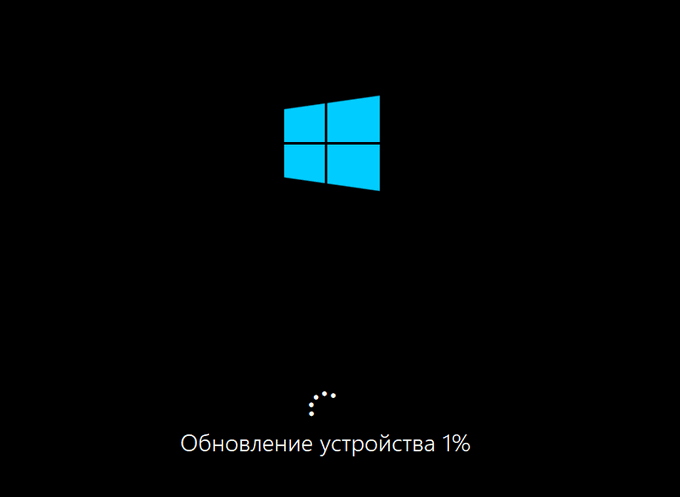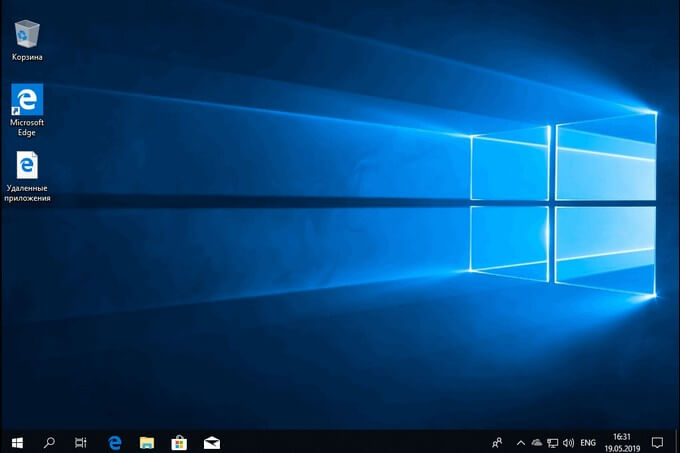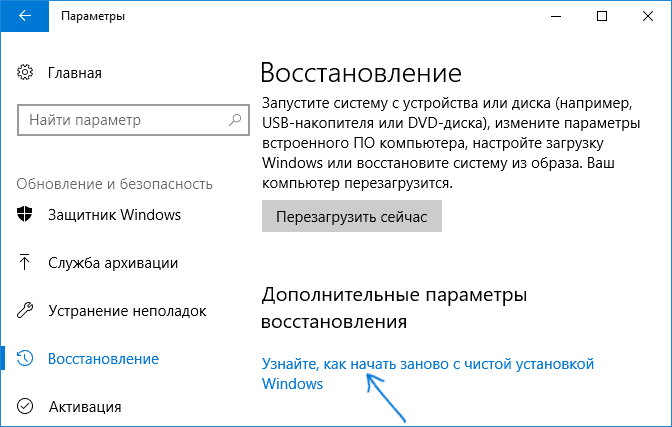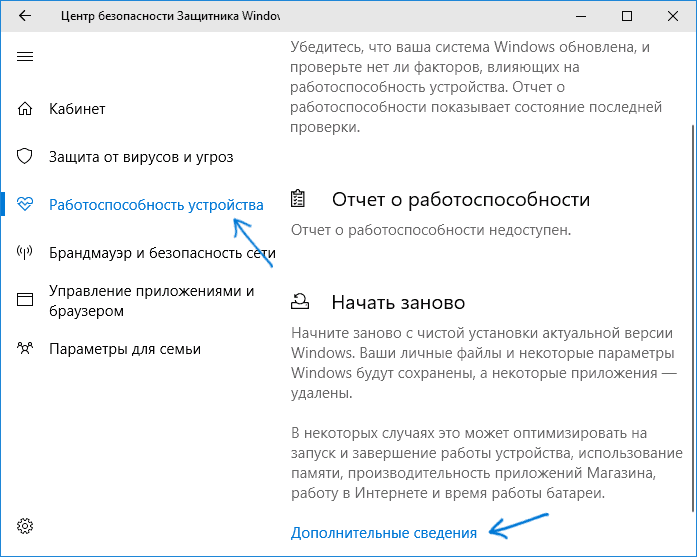Как начать с чистого листа виндовс 10
Как выполнить чистую установку и чистую загрузку Windows 10
Со временем операционная система компьютера засоряется, как её не оберегай. Критичных ошибок и снижения производительности не избежать, но есть способ, позволяющий быстро вернуть свежую Windows. Это так называемая чистая установка.
Что такое чистая установка Windows 10 и зачем она нужна
Существует два метода установки операционной системы: поверх старой и на пустой диск. Чистая установка — это установка последней версии системы на полностью или частично пустой жёсткий или SSD диск. Очищение диска гарантирует, что проблемы, существующие в нынешней операционной системе, не будут перенесены в новую сборку.
В процессе выполнения чистой установки имеющиеся на ПК программы, игры, сервисы и файлы удаляются, предоставляя пользователю ничем не засорённую Windows с заводскими параметрами и стандартными приложениями Microsoft. Если устанавливать новую Windows поверх старой, выполняя обновление, то ваши файлы будут сохранены, но есть вероятность того, что некоторые из них приведут к поломке или замедлению системы. Именно поэтому чистая установка предпочтительней.
Учтите, что лицензионные программы потеряют лицензию, так как после установки новой системы связи со старой не будет. Поэтому приложения не смогут определить, что они были куплены для этого конкретного компьютера. Выполняйте чистую установку только в том случае, если уверены, что есть способ восстановления лицензии. Например, многие программы привязываются не к определённой системе посредством ключа, а к учётной записи, поэтому для подтверждения их лицензии достаточно войти в свой аккаунт.
Чистая установка может пригодиться в двух случаях:
Как выполнить чистую установку Windows 10
Существует три метода, позволяющих выполнить чистую установку: через создание образа на стороннем носителе, с помощью функции Windows и через официальную программу Microsoft. Первый способ подойдёт тем, кто хочет перейти со старой операционной системы на Windows 10 или желает перераспределить место жёсткого или SSD диска между его разделами. Два других способа актуальны для тех, кто уже пользуется Windows 10 и хочет выполнить быструю переустановку с сохранением некоторых данных или без него.
Какой бы способ чистой установки Windows 10 вы ни выбрали, заранее создайте резервную копию всех важных для вас данных: скопируйте их на сторонний носитель или поместите на облачные сервера.
Создание образа
Для реализации данного метода понадобится флешка как минимум на 4 ГБ. Всю информацию с неё придётся стереть, так как нужен абсолютно чистый носитель. Чтобы выполнить чистую установку этим способом, следуйте инструкции:
Дальнейшие шаги практически не требуют вашего вмешательства: произойдёт автоматическая загрузка всех компонентов Windows 10, вас попросят установить первоначальные настройки и создать учётную запись. Задав необходимые параметры, вы получите чистую систему.
Видео: как выполнить чистую установку Windows 10 с помощью загрузочной флешки
Установка с помощью системной функции Windows
В Windows 10 встроена функция, позволяющая в автоматическом режиме стереть имеющуюся систему и установить вместо неё чистую Windows 10. В результате этого процесса ваши папки, файлы и параметры не будут удалены. Чтобы воспользоваться данной функцией, выполните действия:
После окончания процедуры вы получите частично чистую Windows: параметры и файлы сохранятся, но программы и бесполезные системные элементы будут удалены. На рабочем столе окажется файл со списком удалённых приложений. Некоторые драйверы могут перестать работать или удалиться, поэтому их придётся самостоятельно загрузить и установить заново.
В течение месяца после чистой установки в памяти компьютера будет храниться образ стёртой системы, то есть у вас будет шанс воспользоваться им и вернуться к удалённой версии Windows. Если вы уверены, что делать этого не будете, вручную удалите файл, так как он занимает приличный объём памяти.
Установка через официальную утилиту Microsoft
Данный способ — аналог предыдущего, так как выполняется та же самая чистая установка. Однако есть два отличия:
Выполните следующие действия:
Что такое чистая загрузка Windows 10 и как её выполнить
Чистая загрузка — вид запуска Windows, при котором вместе с системой загружаются не все драйверы и сторонние приложения. В список загружаемых элементов входят только те сервисы, которые принадлежат самой системе и выбраны лично пользователем. Данный метод загрузки применяется для анализа, запуская лишь некоторые программы и драйверы. Таким образом можно выяснить, при запуске какого сервиса возникает ошибка.
Допустим, система работает некорректно, но вы не знаете, из-за какой программы или драйвера именно. В этом случае вы несколько раз выполняете чистую загрузку, поочерёдно запуская разные сервисы, пока не найдёте ту комбинацию запущенных программ, при которой система начинает глючить. Выяснив это, вы сможете устранить причину возникновения проблемы, удалив конфликтующий элемент.
В системе также существует метод безопасной загрузки, похожий на чистую загрузку, но имеющий отличительную черту: он запускает не все системные сервисы, а лишь те, которые жизненно важны Windows. Его стоит использовать в том случае, если вы не знаете, в чём проблема: в системных или сторонних приложениях.
Как выполнить чистую загрузку Windows 10
Чтобы выполнить чистую загрузку, проделайте следующие шаги:
После перезагрузки компьютера система загрузится «чистой», конфликтов быть не должно. Если же они есть, то причину нужно искать в системных процессах, а не в сторонних программах.
Если выполнение чистой загрузки дало ожидаемый результат, конфликты пропали, а система начала работать стабильно, то необходимо сделать следующий шаг: поочерёдно запускайте все программы, повторяя это до тех пор, пока не обнаружите конфликтующее приложение. Когда оно будет найдено, его придётся удалить или заменить более стабильной версией, если она существует.
Видео: как выполняется чистая загрузка Windows 10
Как отключить режим чистой загрузки
Когда проблема будет успешно решена, можно вернуть обычный метод загрузки. Для этого выполните все действия, описанные в пункте «Как выполнить чистую загрузку Windows 10», при этом выставляя параметры, которые были изначально: укажите тип запуска «Обычный запуск» и верните в автозапуск все программы, необходимые вам.
AnVir Task Manager — дополнение к чистой загрузке Windows
Вышеописанный способ может не удовлетворять все ваши потребности из-за отсутствия более тонкой настройки. Поэтому стоит воспользоваться программой AnVir Task Manager, которая помогает управлять процессами системы. Установив её, вы получите доступ к большему количеству настраиваемых параметров. Если хотите произвести чистую загрузку с помощью этой программы, выполните шаги:
Видео: как работает программа AnVir Task Manager
Чистая установка и чистая загрузка имеют принципиальное различие. В результате выполнения первого метода вы получите незасоренную Windows 10, так как все сторонние программы и драйверы будут удалены. Во втором случае система Windows окажется «голой», при этом вам не придётся удалять все приложения, потому что будет возможность найти конфликтующую программу и стереть только её.
Новый запуск — автоматическая чистая установка Windows 10
Системное средство «Новый запуск» Windows 10 («Начать заново» Windows 10) предназначено для выполнения автоматической чистой установки операционной системы самой последней версии на компьютере. Чистая установка Windows 10 поможет решить проблемы, возникшие на данном ПК, потому что пользователь в результате получит новейший чистый экземпляр системы.
Если на компьютере происходят сбои в работе программного обеспечения: операционной системы или установленных программ, пользователям приходится решать возникшие проблемы. Один из возможных вариантов исправления ситуации: переустановка Windows.
В Windows 10 имеется несколько способов для выполнения переустановки системы на ПК. Начиная с версии Windows 10 1703 в параметрах ОС появился новый способ для автоматической чистой установки Windows, запускаемый из работающей системы.
У пользователя есть возможность начать заново с чистой установки Windows. При помощи функции «Новый запуск» («Начать заново», «Новый старт», «Fresh Start») происходит сброс системы до последней версии Windows.
Новый запуск Windows 10: что это?
В Windows 10 функция Новый запуск выполняет переустановку операционной системы, обновляет ОС до последней версии.
Основные отличия Нового запуска от других способов установки (переустановки) Windows 10:
Если у пользователя возникают вопросы, как переустановить Windows 10, чистая установка (сброс системы), в некоторых ситуациях, станет оптимальным решением.
В дальнейшем, пользователю придется заново установить необходимые программы на компьютер. Пользователям ноутбуков стоит обратить внимание на то, что будут удалены приложения, установленные производителем устройства. Среди них, обычно, подавляющее большинство составляют ненужные программы. Впрочем, при установке Windows с флешки или DVD диска произошло бы тоже самое, единственное отличие: не были бы сохранены пользовательские данные.
Как начать с чистой установки Windows (Новый запуск)
Перед убедитесь, что ваш компьютер соответствует системным требованиям, предъявляемым к Windows 10.
В параметрах Windows выполните следующие действия:
Как переустановить Windows 10 — чистая установка «Новый запуск»
Переходим непосредственно к процессу установки Windows 10 на компьютере.
В открывшемся окне «Новый запуск» нас предупреждают о том, что будут удалены все приложения и программы, не входящие в состав поставки Windows. Об этом я уже писал в этом руководстве.
Процесс переустановки системы займет 20 минут или более в зависимости от работы компьютера. Нажмите на кнопку «Далее».
Откроется окно «Подготовка», во время которой собирается информация о системе.
В окне «Ваши приложения будут удалены» перечислены программы, которые будут удалены с компьютера, их придется установить заново.
В окне «Предупреждение» сообщают, что компьютер был обновлен до Windows 10, поэтому при возврате в исходное состояние, нельзя будет отменить обновление и вернуться к предыдущей версии операционной системы.
В окне «Давайте начнем» необходимо нажать на кнопку «Начало». Во время установки ОС компьютер нельзя будет использовать, а ПК перезагрузится несколько раз.
Начинается установка чистой версии Windows 10 в автоматическом режиме. На экране открывается окно «Восстановление компьютера».
Затем происходит обновление устройства.
Происходит установка Windows. Вмешательство пользователя может понадобиться лишь для ввода данных от своей учетной записи Майкрософт, если она используется на данном компьютере.
В завершение, на ПК загрузится чистая версия Windows 10.
В результате установки операционной системы этим способом, будут сохранены следующие файлы и параметры:
На Рабочем столе компьютера сохранится файл «Удаленные приложения» в формате «HTML», со списком удаленных программ.
Новый старт с чистой установкой Windows 10
В версии Windows 10 1607 и в более поздних можно использовать подобное средство Refresh Windows Tool, которое нужно скачать с сайта Microsoft.
Для использования функции «Новый старт» с чистой установкой Windows, необходимо соблюсти следующие условия:
Наличие интернета необходимо для скачивания средства и образа Windows 10 с серверов Майкрософт. Убедитесь, что на диске, на котором будет переустановлена Windows, имеется достаточно места для файлов загружаемого образа. Размер загружаемого образа системы превышает 3 ГБ, в зависимости от версии ОС.
«Новый старт» отличается от функции «Новый запуск» тем, что запуск установки ОС происходит при помощи приложения, а не из системы. Второе отличие: при новом старте можно выбрать полное удаление всех файлов с ПК, тогда как при новом запуске на компьютере остаются личные данные пользователя.
Запустите на компьютере файл «RefreshWindowsTool.exe» от имени администратора. В окне «Условия лицензии» нажмите на кнопку «Принять».
В окне «Начните работу с компьютером с чистого листа» выберите один из вариантов:
Выберите нужный способ, а затем нажмите на кнопку «Начать».
Далее начнется процесс установки Windows 10.
Удаление папки Windows.old с файлами старой системы
Файлы предыдущей ОС сохраняются в папке «Windows.old» на системном диске «C:». Если в работе компьютера нет проблем, эту папку можно удалить, потому что она занимает довольно много места.
Для удаления ненужных системных файлов предыдущей системы используйте утилиту «Очистка диска», которая встроена в операционную систему. Прочитайте подробную статью на моем сайте про удаление папки Windows.old.
Выводы статьи
С помощью функции «Начать заново» Windows 10 пользователь может вернуть работоспособность своему компьютеру. Этот способ позволит запустить чистую установку Windows. В результате, на ПК будет автоматически установлена последняя версия операционной системы, с сохранением пользовательских данных.
При использовании функции «Новый старт», с помощью утилиты Refresh Windows Tool, имеется возможность установить полностью «чистую» систему, без сохранения каких-либо данных на ПК. Для этого нужно выбрать соответствующую настройку в процессе переустановки Windows 10.
Автоматическая чистая установка Windows 10
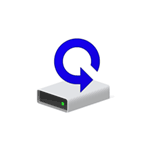
В новых версиях Windows 10, начиная с 1703, появилась новая возможность сброса системы («Новый запуск», «Начать заново» или «Start Fresh»), при использовании которой автоматически выполняется именно чистая установка системы (причем последней актуальной версии) — после переустановки останутся только те программы и приложения, которые входят в оригинальную ОС, а также драйверы устройств, а все ненужные, а возможно и некоторые нужные, программы производителя будут удалены (равно как и установленные вами программы). О том, как выполнить чистую установку Windows 10 новым способом — далее в этом руководстве.
Обратите внимание: для компьютеров с HDD такая переустановка Windows 10 может занимать очень продолжительное время, поэтому если для вас ручная установка системы и драйверов не является проблемой, рекомендую проделать именно её. См. также: Установка Windows 10 с флешки, Все способы восстановления Windows 10.
Запуск чистой установки Windows 10 (функция «Начать заново» или «Новый запуск»)
Перейти к новой функции в Windows 10 можно двумя простыми способами.
Первый: зайти в Параметры (клавиши Win+I) — Обновление и безопасность — Восстановление и ниже простого сброса системы к исходному состоянию и особых вариантов загрузки, в разделе «Дополнительные параметры восстановления» нажать «Узнайте, как начать заново с чистой установкой Windows» (потребуется подтвердить переход в Центр безопасности Защитника Windows).
Второй способ — открыть центр безопасности Защитника Windows (с помощью значка в области уведомлений панели задач или Параметры — Обновление и безопасность — Защитник Windows), перейти в раздел «Работоспособность устройства», после чего нажать «Дополнительные сведения в разделе «Новый запуск» (или «Начать заново» в более старых версиях Windows 10).
Следующие шаги автоматической чистой установки Windows 10 выглядят следующим образом:
При использовании данного способа восстановления в моем случае (не самый новый ноутбук, но с SSD):
В целом, все оказалось работоспособным, но пришлось потратить 10-15 минут на установку необходимых системных программ от производителя ноутбука, чтобы вернуть часть функциональности.
Дополнительная информация
Для старой Windows 10 версии 1607 (Anniversary Update) также существует возможность выполнения такой переустановки, но реализована она в виде отдельной утилиты от Майкрософт, доступной для загрузки на официальном сайте https://www.microsoft.com/ru-ru/software-download/windows10startfresh/. Утилита будет работать и для последних версий системы.
А вдруг и это будет интересно:
Почему бы не подписаться?
Рассылка новых, иногда интересных и полезных, материалов сайта remontka.pro. Никакой рекламы и бесплатная компьютерная помощь подписчикам от автора. Другие способы подписки (ВК, Одноклассники, Телеграм, Facebook, Twitter, Youtube, Яндекс.Дзен)
Дмитрий здравствуйте, к Вам вопрос: при переустановке Windows 10 (начать заново) жесткий диск форматируется? Спасибо.
Здравствуйте. Нет, не форматируется. Но многое удаляется (программы).
Спасибо Вам, Вы мне много помогли в знаниях по ПК.
Дмитрий, также и для 10 pro это можно сделать?
Здравствуйте. Да. Собственно, это в 10 Pro и проверялось.
как в виндовс 10 удалить прозрачное окно аватара при загрузке системы
Добрий день а ключ чи лицензия може пропасти після функції Новий запуск. І що потрібно знати які є нюанси після цього обновлення
Здравствуйте. Нет, ключ не понадобится, активация пройдет автоматически. Да и нюансов там особо нет: драйверы будут на месте, все что работало, будет работать. Программы исчезнут разве что.
Здравствуйте.
Проконсультируйте,пожалуйста. Установил Windows 10 LTSB на ноут HP g-72 b01ER (двухъядерный пень р6100, 4гб памяти, Радеон HD5470). Естественно,дров на 10ку на него нет. До этого стояла Семерка. В принципе,работала, но уже со временем стала подтормаживать, решил поставить 10ку. Но она уж очень долго грузится (с момента нажатия кнопки и до выхода на раб стол проходит полторы минуты). Считаю,это долго,нет? Винда подтянула почти все драйвера, кроме какого-то pci контроллера и видеодрайвера (Intel HD Graphics и Radeon HD 5470). Пришлось использовать driver pack solution.. Не очень люблю его, но выбора не было. Зашел в режим эксперта, все лишнее поотключал.. Надеялся,что после этого винда хочь чуть быстрее будет загружаться, но ничего не изменилось. Что сделал после установки дров-
Отключил гибернацию, файл подкачки сделал 2 Гб, все поотключал в персонализации — конфеденциальность, выключил принтеры, запретил приложениям использовать камеру, микрофон. В службах отключил
Брандмауэр,Защитник,Поиск,Superfetch,windows update orchestrator,Смарт-карты,службу радио,службу принтера,факса,телефонии,центр обеспечения безопасности,центр обновления. В автозагрузке ничего не висит. В групповых политиках отключил Сборку для сбора данных и предварительные сборки (разрешить телеметрию)..
По-прежнему загрузка полторы минуты.. Жесткий в порядке, хоть и старый, но без бэдов и иной гадости. (Hitachi Travelstar) 250 гб. На Семерку возвращаться как-то не хочется, тем более, что внутри система работает довольно шустро-открывает папки, приложения, страницы в браузере, значительно быстрей Семерки, но вот эта долгая загрузка меня слегка огорчила. В простое Десятка занимает где-то 800мб, против полутора гигов в Семерке. Ну,не полутора, 1.35 Гб где-то..
То есть, включаешь, логотип винды, дальше колесико загрузки..затем темный экран 20 сек, потом вновь колесико, еще 20 сек, затем экран приветствия, Добро пожаловать висит еще более 20 сек, и наконец,еще чуть погодя, выходит рабочий стол..
У меня на древнем 775 сокете на даче и то ltsb быстрей грузится..Не подскажете,что еще предпринять для ускорения загрузки?
Здравствуйте. А попробуйте-ка отключить быстрый запуск Windows 10 — https://remontka.pro/fast-startup-windows-10/
и потом обязательно перезагрузка, а не «завершение работы» и включение.
Гибернация у меня уже отключена (а с ней и быстрый запуск).. Может, системе драйвера какие-то не нравятся.. Так в Диспетчере устройств никаких воскл знаков.. Не знаю,куда копать..
Точно, пропустил пункт про гибернацию в исходном комментарии. Эх… не знаю даже что предположить. Попробовать бы, сохраняется ли такое поведение сразу после установки системы, с отключенным интернетом и до установки любых драйверов.
Я не могу утверждать наверняка,но припоминаю,что бук так тормозил сразу после установки..Большинство драйверов ОС подтянула сама, я поставил только 3 вышеназванных.. В интернет я сразу не заходил, сперва настроил компьютер, отключил обновления, и только потом забил пароль на свою сеть и вышел..
Придется, видимо, сборку какую-то ставить, только не знаю, какую именно, которая облегченная, наверное..
Я думаю, что после установки WIN и остальной прикладной «мутаты», включая обновления и драйверы от производителя, у Вас вырос процент фрагментации файлов системного диска. Следовательно, после процедуры дефрагментации (а также по возможности и оптимизации) системного раздела, процесс загрузки windows ускорится, да и работать она станет пошустрее.
Кстати о драйверах. Если Вы не находите драйвер под WIN 10 для своего железа, то драйверы для предыдущих версий windows прекрасно подходят, главное соблюдать разрядность (х64, х32).
Здравствуйте, у меня вот какой вопрос.. Установил 10-ку на плату Asus P8H77-M PRO.. Винда подтянула все драйвера, кроме какого-то pci и видеокарты, их я установил, знаков вопроса в Диспетчере нет. Однако интересует, нужно ли доустанавливать драйвера на Lan, Chipset, Audio c сайта материнки, или оставить нынешние, раз система не глючит? Я просто привык еще со времен ХР,ч то после установки ОС обязательно ставим драйвера на Лан, Чипсет, Аудио..
Здравствуйте.
Обычно не нужно. Но: если вдруг столкнетесь с тем, что 10-ка странно выключается, включается или ведет себя в спящем режиме/гибернации (т.е. в процессах, связанных с изменением статуса питания), поставьте вот эти штуки с официального сайта asus:
Intel Chipset Driver
Management Engine Interface
Здравствуйте.
Не переустанавливается ни через утилиту, ни через параметры. Доходит до заключительного этапа и через некоторое время выдаёт ошибку. В чём может быть дело?
Здравствуйте. А какая именно ошибка, без подробностей? Достаточно ли места на системном разделе диска (есть хотя бы 10-15 Гб свободных)? Нет ли сторонних антивирусов на компьютере? (если есть попробовать удалить перед сбросом).
Ну и в крайнем случае — с флешки вручную.
Без подробностей, пишет что-то вроде «установка не удалась». Места полно. Антивирусов нет. С флешки как-то пробовал, на чёрном экране ошибку тоже выдавал. Не помню точно её обозначение, но она достаточно часто встречается. В июне 2018 года такой вот новый запуск у меня получился. С тех пор ничего не делал, только ставились все обновления. Стороннего софта минимум.
Проблема в том, что ноутбук иногда намертво зависает.
Странно, что и с флешки то же самое… А что именно сообщает при попытке установки с неё?
А зависает не от нагрева и не от проблем с HDD? (тогда сброс не поможет). Причем если там вдруг действительно что-то с жестким диском, то это может и к проблеме со сбросом привести.
HDD Toshiba MQ01ABD100 1Тбайт. Согласно данным CrystalDiskInfo, переназначенных секторов 20, нестабильные сектора А70, температура 37 градусов, состояние «тревога». Ноут Asus N76VB, 2014 года. Наработка диска 13715 часов, число включений 3548 раз.
«Reboot and select proper boot device …» — вот это пишет при попытке установки с флешки.
Значит либо флешку неправильно записали, либо параметры записи не соответствуют параметрам загрузки в БИОС, т.е. система попросту не видит устройства загрузки (о чем и сообщает) подробнее об этом здесь: https://remontka.pro/no-boot-usb-bios/
Спасибо, разобрался, параметры настроил. Но, начав установку Windows с флешки и отформатировав при этом диск C в программе установки, столкнулся с ошибкой
0×80070570 на 33% записи. Флешку записывал на этом же ноутбуке программой UltraISO и, возможно, из-за зависаний и постоянно вываливающихся требований проверить диск на ошибки, что-то пошло не так. В результате, оказался в незавидной ситуации — с отформатированной системой, без загрузочной флешки и без второго компа. На помощь пришёл Android-смартфон Samsung Galaxy S7. Причём, загрузочную флешку на нём я создал способом, о котором не рассказано на Вашем замечательном сайте. Опишу процесс в комментарии к соответствующей теме (Создание загрузочной флешки на Android) — вероятно, кому-то может пригодиться)
Дмитрий, добрый день. Приобрёл ноут с предустановленной виндоус 8 лет 7 назад, обновилась до 10, сейчас 1903, на hdd, естественно мусора накопилось достаточно. Купил ssd, хочу перенести систему на нее. Что посоветуете, сначала обновить систему, а затем перенести на ssd, или сначала перенести, а затем уже обновить уже на ssd? Или можно создать загрузочный образ с виндоус, и сразу установить чистую на ssd? Лицензия при этом активируется? Заранее благодарю
Здравствуйте.
Рекомендую последний вариант — чистая установка сразу на SSD. Обязательно в той же редакции (домашняя, про) что и была ранее, если вдруг спросит (может и не спросить). На экране ввода ключа (может и не появиться) нажимаем «у меня нет ключа продукта». После подключения к Интернету активируется автоматически, но на всякий случай не торопитесь форматировать HDD.
Спасибо. Ещё вопрос, если я hdd вставлю как второй диск в оптический привод не форматируя, все данные — загрузки, документы, папки и файлы с рабочего стола будут доступны для пользования?
Да, все верно.
Только файлы рабочего стола и документов потребуется находить по пути: буква_диска:\Пользователи\Имя_пользователя
Здравствуйте, у меня такая проблема. Разбилась матрица на ноутбуке я подключил внешний монитор. Жесткий диск начал умирать и я хотел переустановить винду на ssd но в биос (UEFI) не могу зайти — чёрный экран! Но это ладно предисловие! Так вот диск все таки сдох ноут включается но система не запускается! Я хотел бы узнать может посоветуете как сделать авто-загрузочную флешку что бы без монитора сама винду установила! ЕСЛИ ТАКОЕ ВОЗМОЖНО КОНЕЧНО) Спасибо!
Возможно, если загрузиться с флешки получится.
Относительно простой метод — использование программы Almeza MultiSet для подготовки установщика.
Есть более сложные (погуглите «создание дистрибутива автоматической установки Windows»)
В Almeza MultiSet максимально только 7 винда. В любом случае спасибо!
Ноут HP pavilion, Материнка: «Intel HM55», видеокарта «Radeon HD 5650», процессор заменил на «i7-640m», стоит SSD сначала пытался обновится с вин 7 до вин 10, черный экран все время раз 10 пытался обновить, потом решился поставить начисто, переустановил винду она установилась. перестал работать блютус, вай фай перестал видеть именно мою сеть, соседские находит сети, ну да ладно, прилетели обновления, установил при перезагрузке экран черный и моргает, вообще не реагирует ни на что, в этот момент меня достал комп и я снес у заново установил вин 7… не могу понять в чем причина, несовместимость какая то что ли…
Ну в первую очередь все-таки драйверы-утилиты с сайта HP именно под вашу модель стоило поставить (даже если там только под 7-ку, все равно). Т.е. вполне возможно дело лишь в драйверах.
Можно предварительно их скачать все, пока у вас 7-ка, чтобы потом не пришлось телефоном качать (раз на ноуте Wi-Fi не работает).
Скачал все дрова с сайта HP, обновил все что можно, поставил на обновление, и снова черный экран после 89%, винда 7 домашняя расширенная свеже установленная, и поверх попытался снова.
Видимо не судьба на моем ноутбуке винду 10 установить
Обновился до виндовс 10. Через восстановление вернул компьютер в исходное состояние. Будет ли это чистой установкой?
Вы уже спрашивали в другом комментарии. Я ответил, что почти, но не совсем, т.е. система и диск не будут идеально чистыми.
Добрый день! Поясните пожалуйста, понятие «актуальной версии» при установке системы по программе «Начать заново». Если я использую версию 1803, то система переустанавливается и я получаю свою текущую версию 1803, но как бы установленную начисто с сохранением своих файлов и текущих драйверов, я правильно понимаю? Спасибо.
Здравствуйте. Да, всё верно, именно так на текущий момент (в будущем из облака появится установка, там наверное последняя будет ставиться).
Ещё раз благодарен за помощь. Здоровья Вам и близким. С уважением Олег.
Добрый день, можно ли так поставить систему на другой диск? или она восстановится на старом?
Здравствуйте.
Восстановится на старом. Но другой — вручную или переносом со старого.
Дмитрий здравствуйте.) Огромное спасибо за ваш сайт и за ваши материалы. Восстановил с вашей помощью win10/64 на своём не новом уже ноуте с которым шла win8.1/64 впоследствии с переходом на win10/64 DELL Inspiron 3542. Вы просто молодец. А насчёт ноутбуков считаю лучшими TOSHIBA и очень жаль, что компания ушла с рос.рынка. На работе в автомастерской стоит TOSHIBA с 2010 года, а условия работы там… Ещё раз спасибо. И хотелось ваш отзыв о Reg Organizer. И кстати только после ASC повторно удалось установить программу OPEL TIS.